
editor php Baicao memperkenalkan anda kepada cara memadam akaun pengguna tempatan dalam Win11. Sebagai sistem pengendalian terbaru Microsoft, Win11 mempunyai fungsi yang lebih berkuasa dan pengalaman pengguna yang lebih lancar. Walau bagaimanapun, dari semasa ke semasa kami mungkin perlu memadamkan beberapa akaun pengguna tempatan. Memadamkan akaun pengguna tempatan boleh membantu kami mengurus sistem dan meningkatkan keselamatan. Dalam artikel ini, kami akan memberikan anda tutorial terperinci tentang cara memadam akaun pengguna tempatan dalam Win11 untuk membantu anda menyelesaikan operasi ini dengan cepat dan mudah. Seterusnya, mari kita lihat langkah-langkah khusus!
Tutorial akaun tempatan pemadaman Win11
1. Klik Mula dalam bar tugas di bawah dan pilih pilihan Tetapan dalam menu.
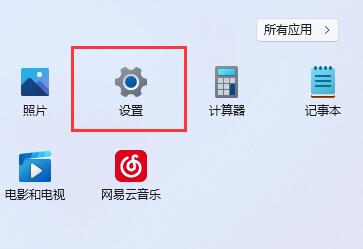
2. Selepas memasuki antara muka baharu, klik pada pilihan akaun.
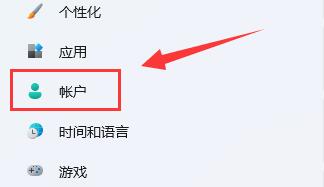
Cari akaun yang ingin anda padamkan, klik butang kembangkan, dan kemudian klik Padam.
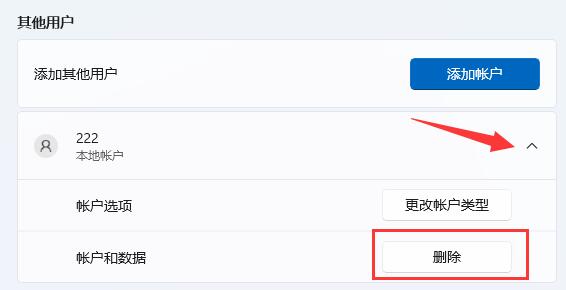
5 Akhir sekali, dalam tetingkap timbul, klik Padam Akaun dan Data.
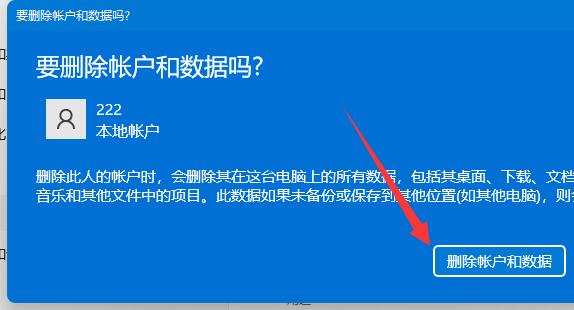
Atas ialah kandungan terperinci Bagaimana untuk memadam akaun pengguna tempatan pada Windows 11? Panduan pemadaman akaun tempatan Win11. Untuk maklumat lanjut, sila ikut artikel berkaitan lain di laman web China PHP!
 Tiada pilihan WLAN dalam win11
Tiada pilihan WLAN dalam win11
 Bagaimana untuk melangkau pengaktifan dalam talian dalam win11
Bagaimana untuk melangkau pengaktifan dalam talian dalam win11
 Win11 melangkau tutorial untuk log masuk ke akaun Microsoft
Win11 melangkau tutorial untuk log masuk ke akaun Microsoft
 Bagaimana untuk membuka panel kawalan win11
Bagaimana untuk membuka panel kawalan win11
 Pengenalan kepada kekunci pintasan tangkapan skrin dalam win11
Pengenalan kepada kekunci pintasan tangkapan skrin dalam win11
 Windows 11 pemindahan komputer saya ke tutorial desktop
Windows 11 pemindahan komputer saya ke tutorial desktop
 Penyelesaian kepada masalah yang perisian muat turun win11 tidak boleh dipasang
Penyelesaian kepada masalah yang perisian muat turun win11 tidak boleh dipasang
 Bagaimana untuk melangkau sambungan rangkaian semasa pemasangan win11
Bagaimana untuk melangkau sambungan rangkaian semasa pemasangan win11




